
.png) STMCU小助手
发布时间:2021-12-10 10:20
STMCU小助手
发布时间:2021-12-10 10:20
1、打开CUBEMX选择芯片为STM32F767IGT6,配置CORTEX_M7如下图所示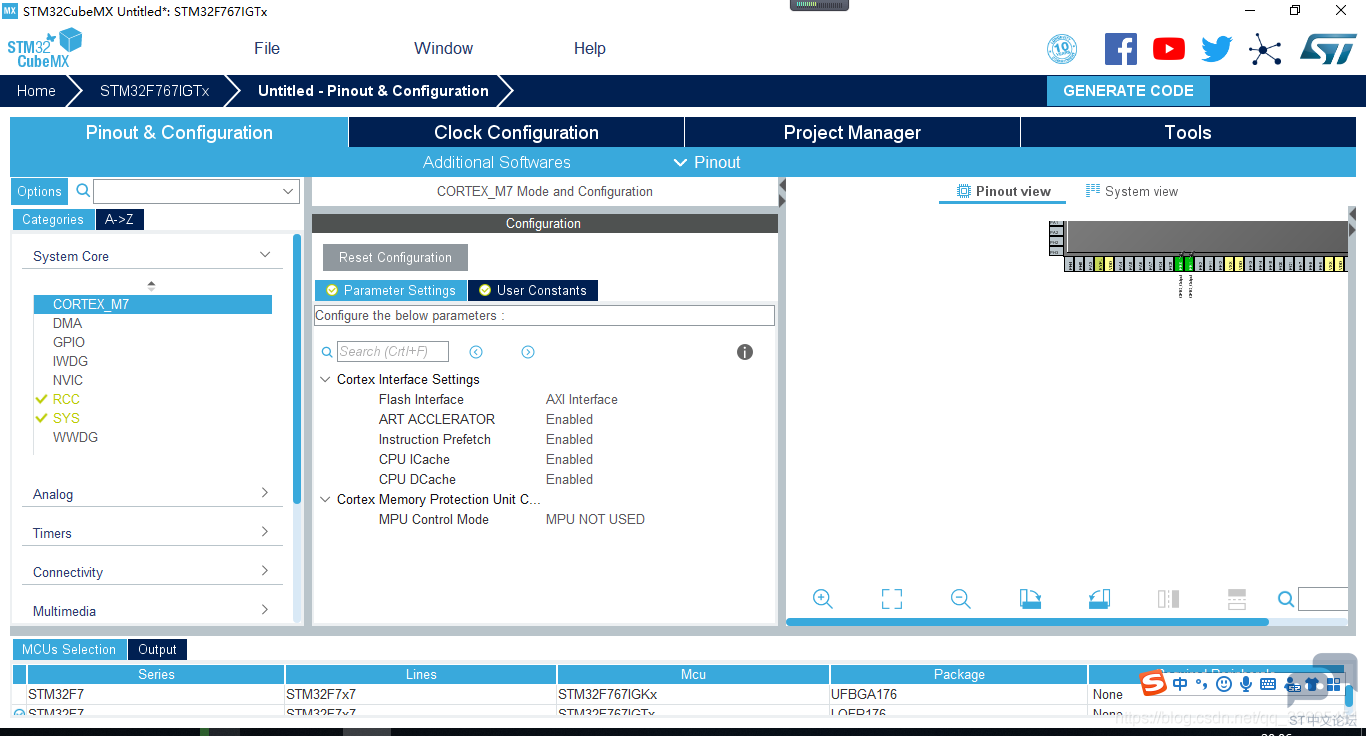
2、配置RCC高速时钟使用外部时钟,并配置速度为216M 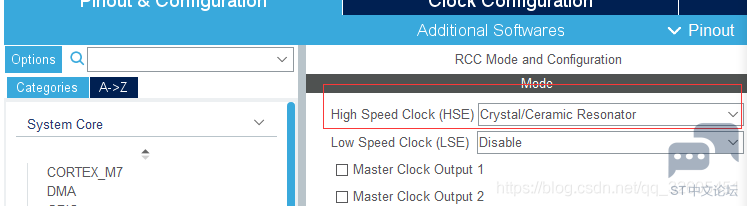
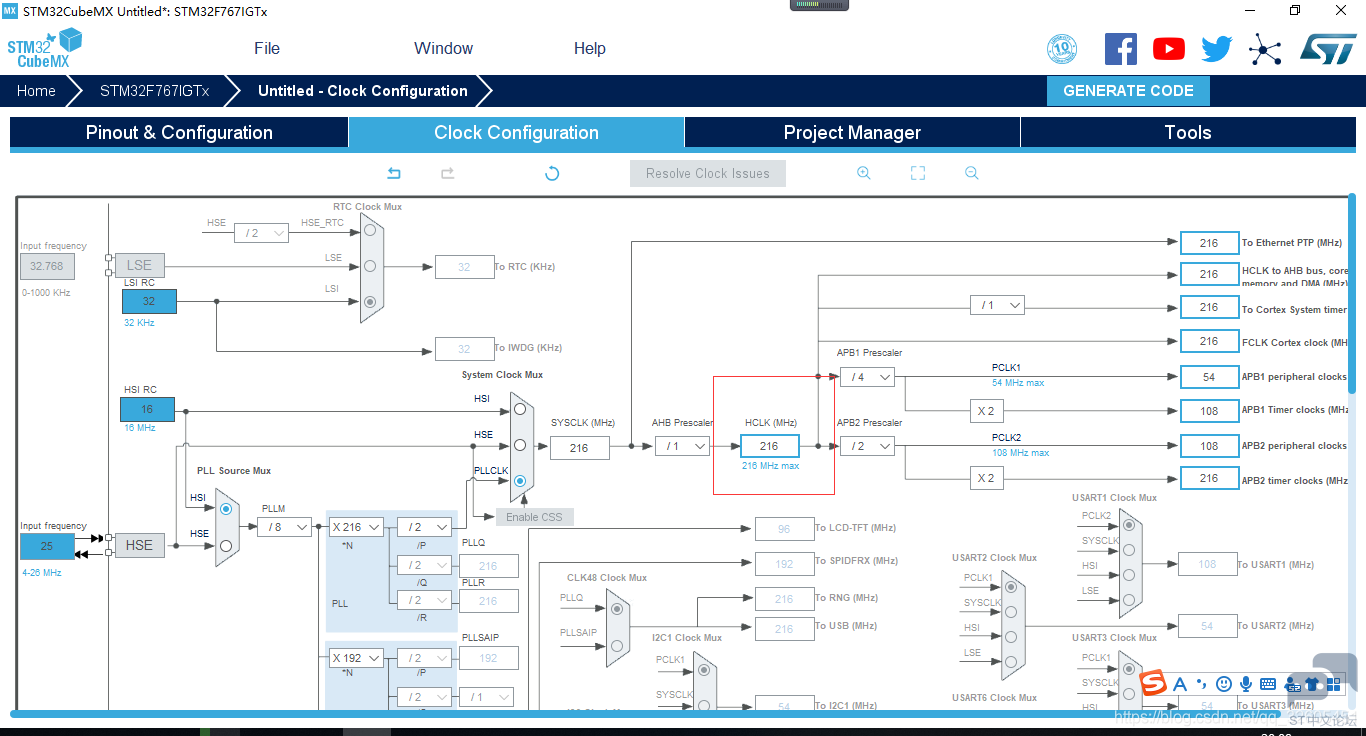
3、配置SYS选项卡如下图所示 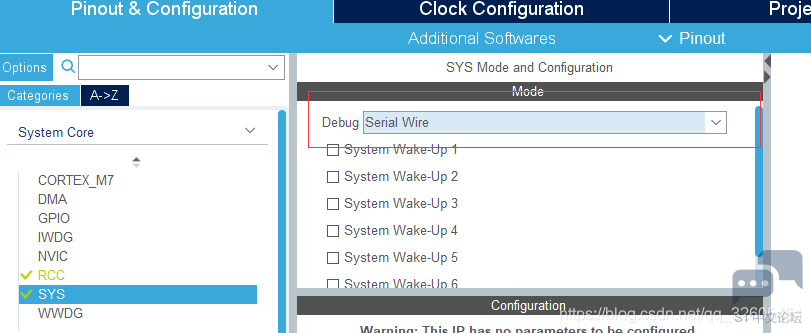
4、配置LED相关的GPIO为输出,开发板的LED连接在PB0和PB1上,所以配置PB0和PB1如下图所示,在pinout view页面找到PB0,点击选择GPIO_OUT 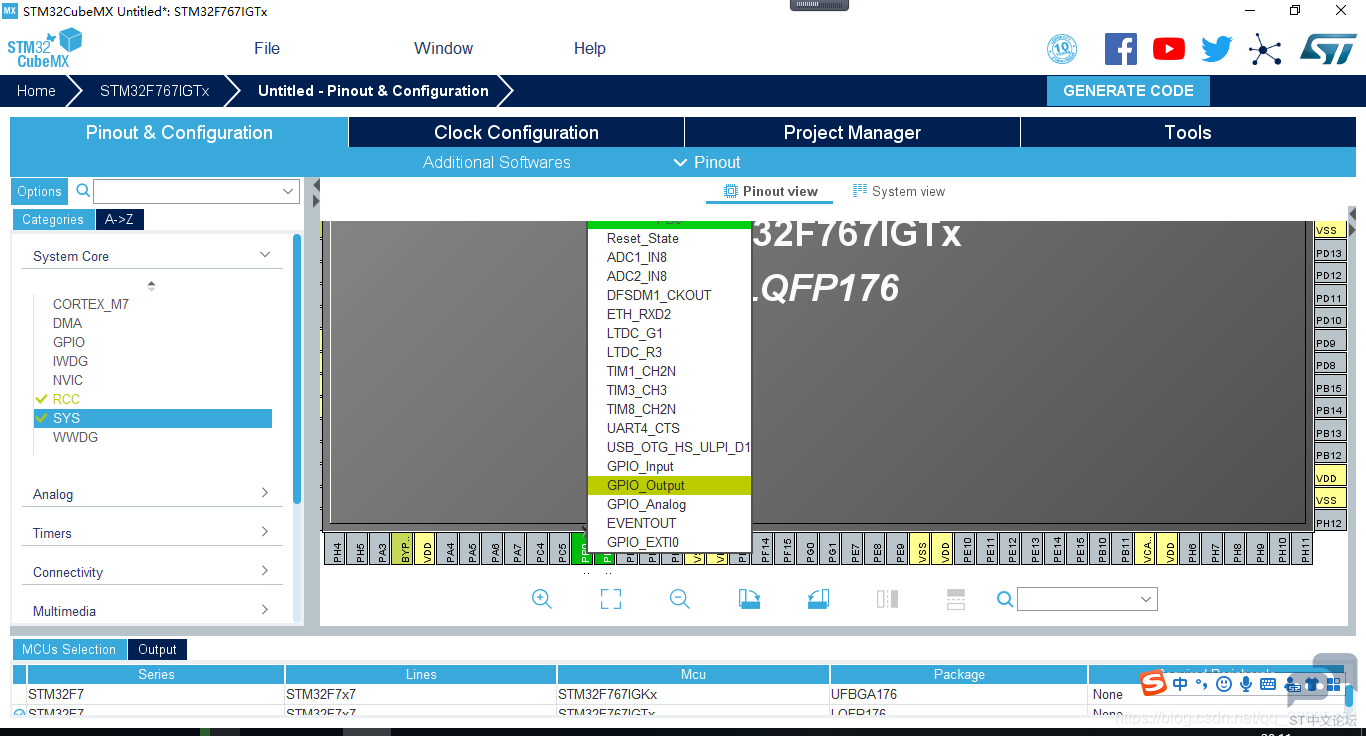
相同的方法配置PB1。然后点击system view,选择GPIO 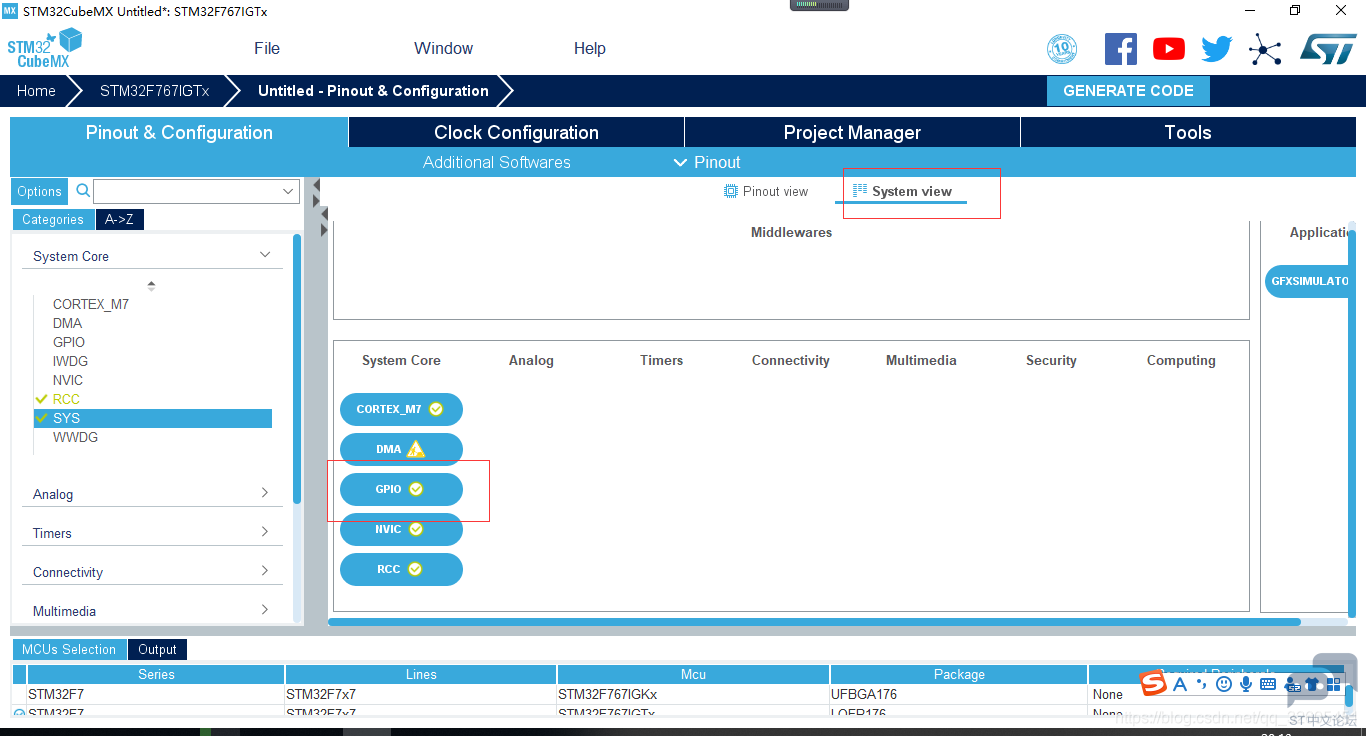
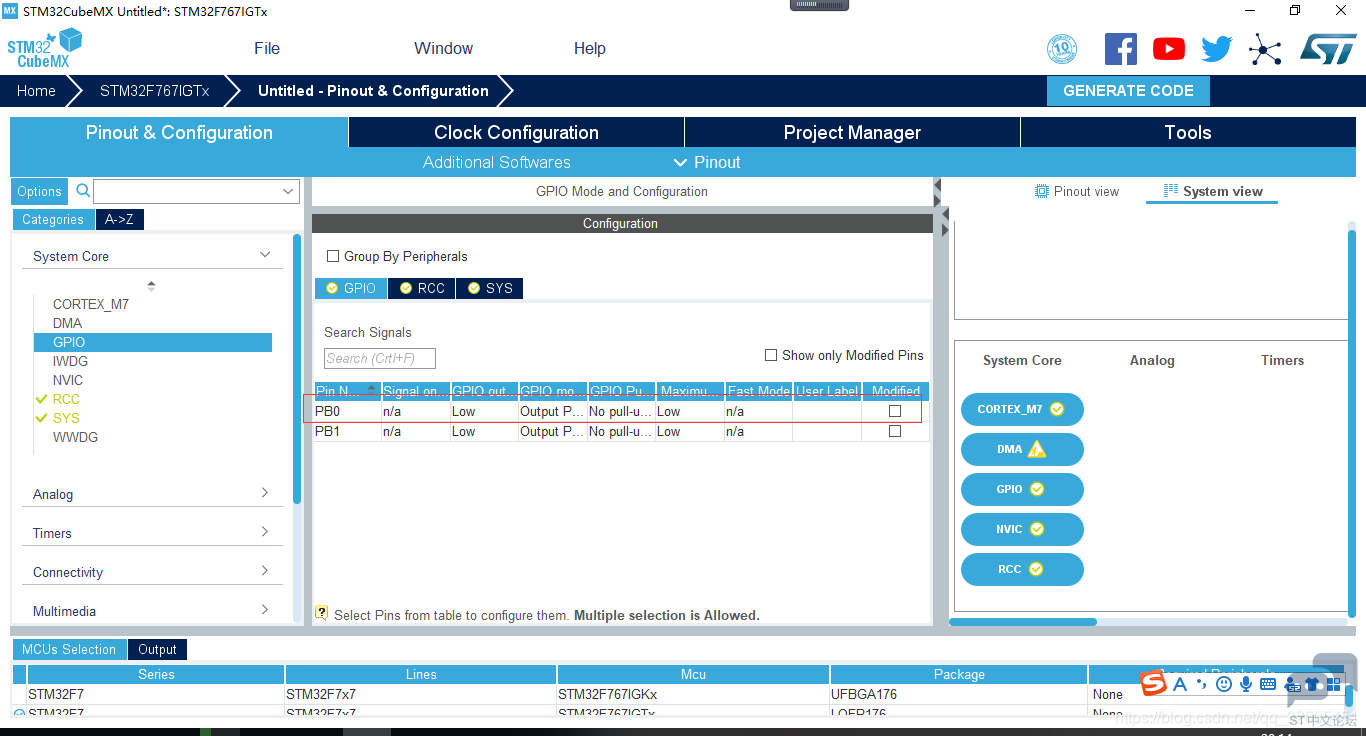
点击PB0出现如下图所示界面,配置成如图所示 第一行表示初始化电平,第二行表示GPIO模式为推挽输出,第三行配置是否需要上拉或者下拉,此处设置为不上拉也不下拉,第四行代表GPIO输出的速度,此处设置为非常高,最后一行设置一个标签为LED0。相同的方法设置PB1,且标签为LED1。 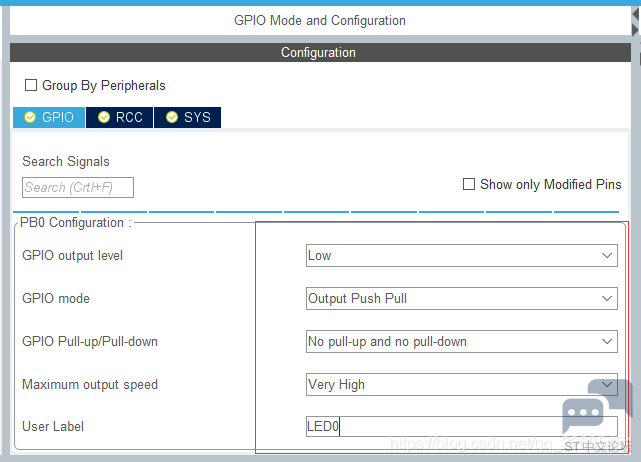
5、生成代码 
①填写工程名称、路径以及使用的IDE ②设置如下,将框选的选项打勾 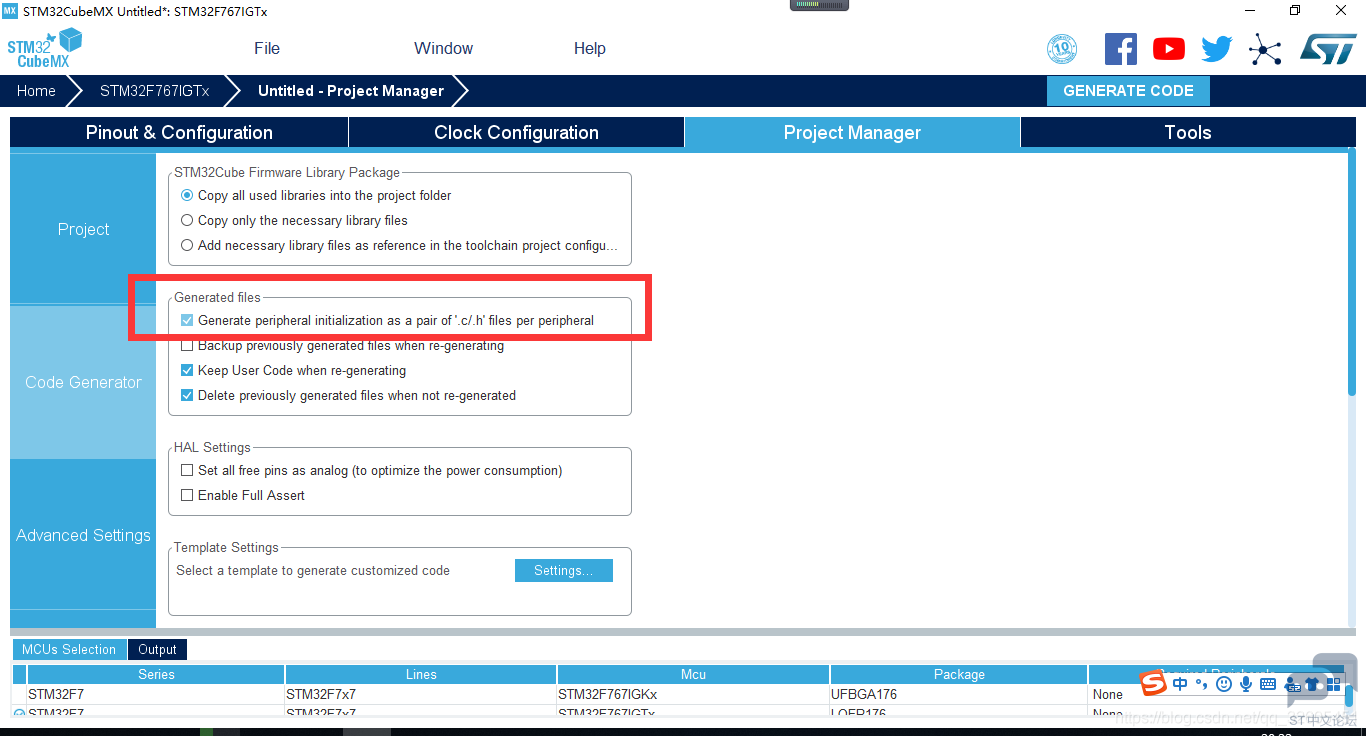
③点击生成代码,并打开工程 6、在主函数添加如下代码 (注:添加的代码要在begin和end之间,否则再次使用cube生成代码的时候将自动删除添加的代码!) 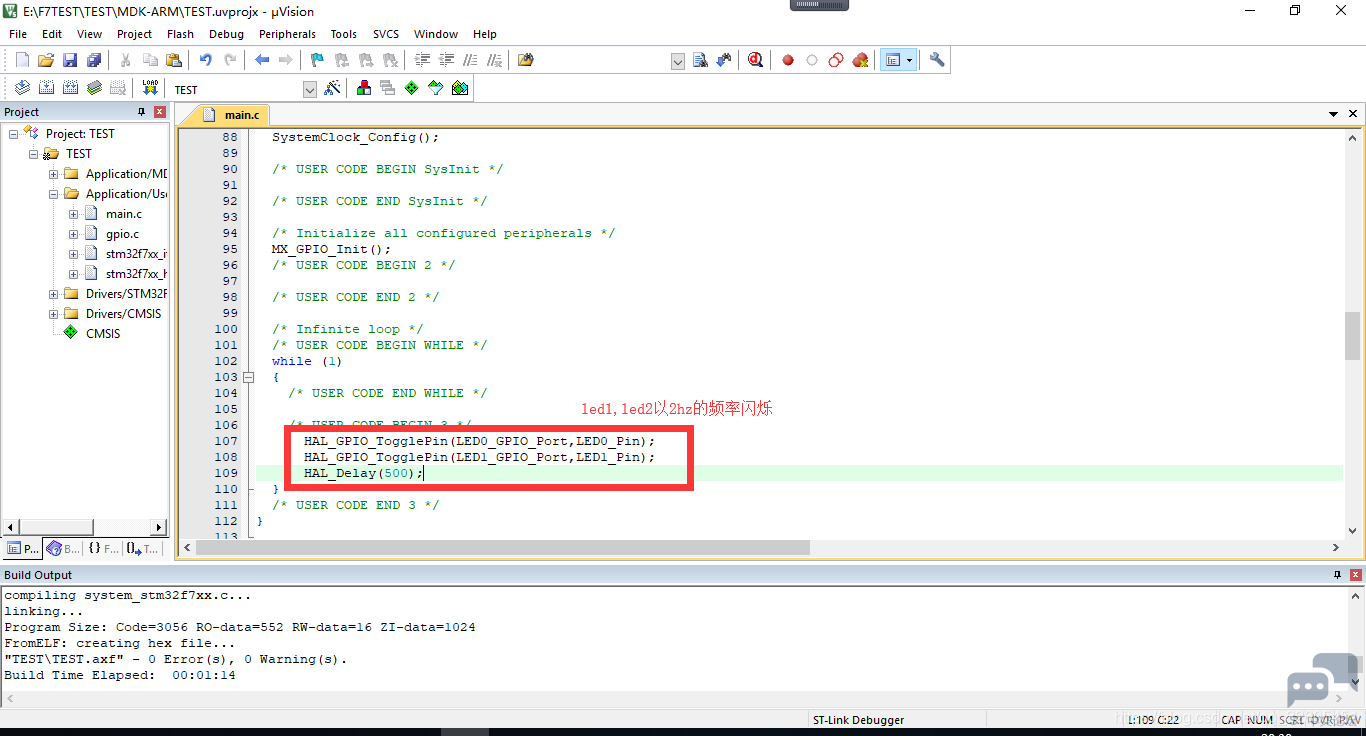
7、配置JLINK,下载代码,正常情况下将会看到LED0和LED1在闪烁。 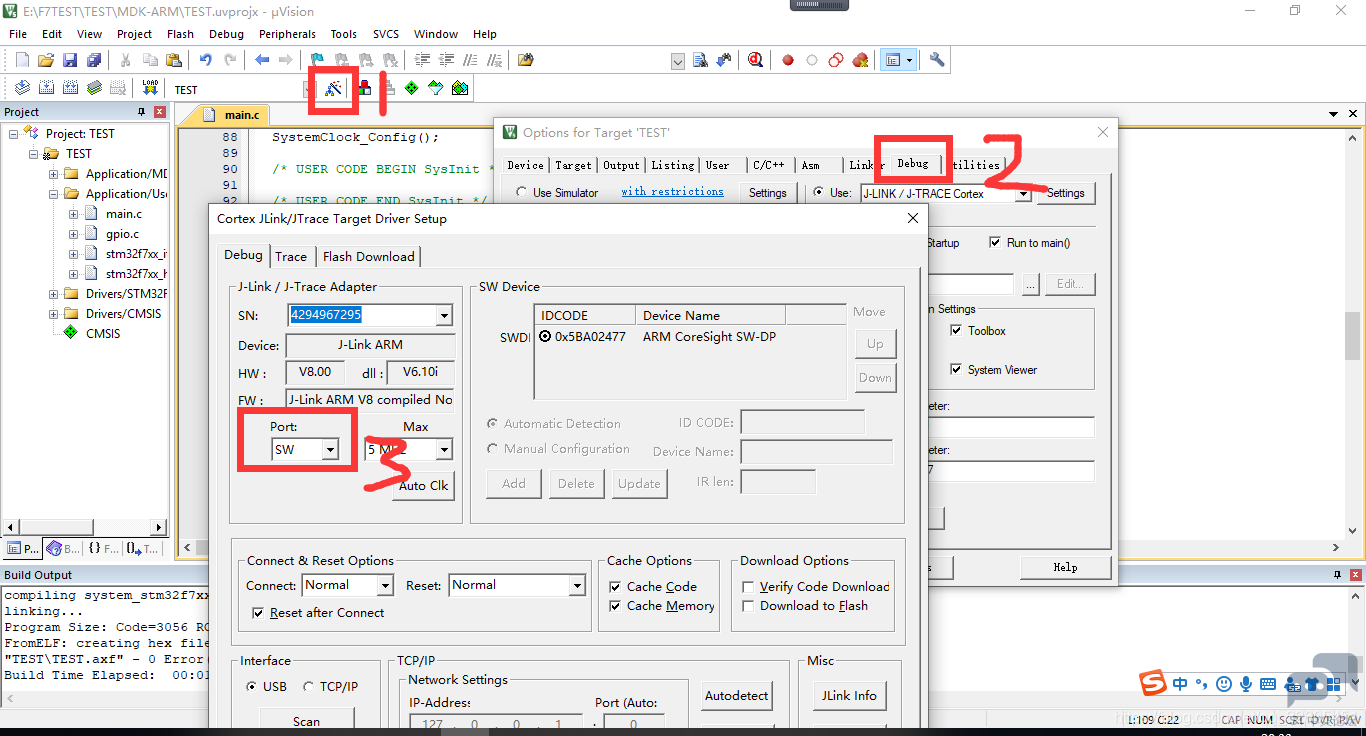
|
 微信公众号
微信公众号
 手机版
手机版
